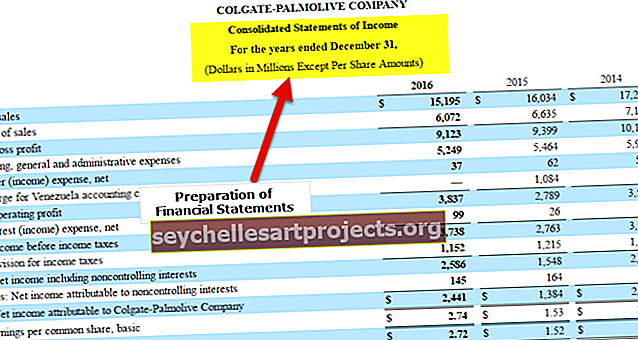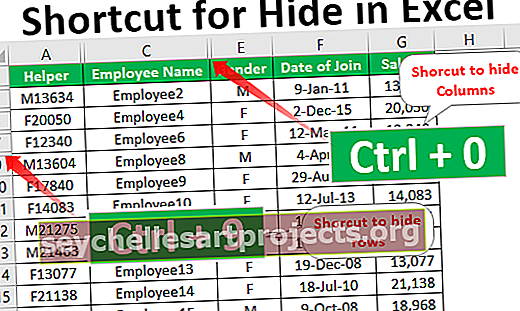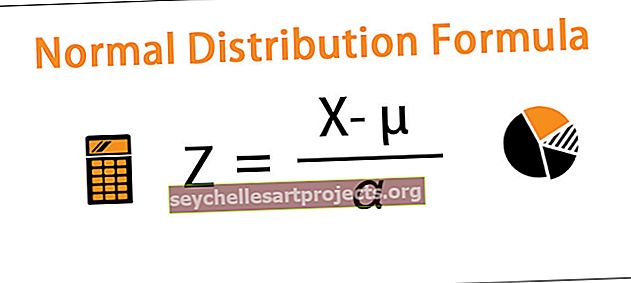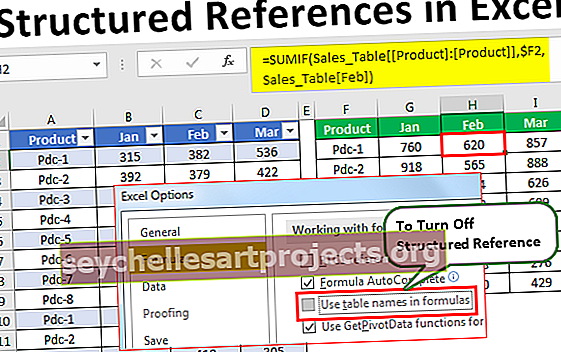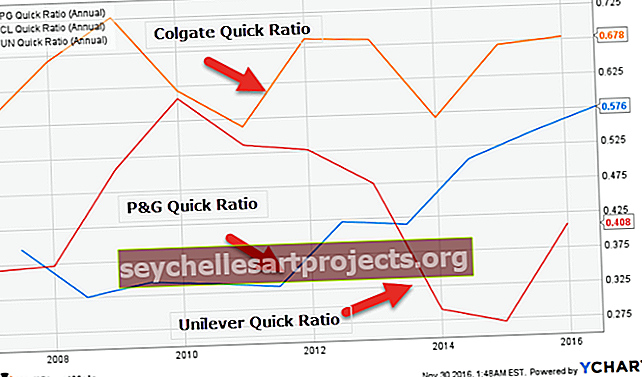Biểu đồ thanh cụm trong Excel | Làm thế nào để tạo biểu đồ thanh cụm?
Biểu đồ thanh cụm là một biểu đồ thanh trong excel biểu diễn dữ liệu hầu như trong các thanh ngang theo chuỗi, tương tự như biểu đồ cột được phân nhóm, các biểu đồ này dễ tạo hơn nhưng phức tạp về mặt trực quan và nếu có một danh mục duy nhất với nhiều dữ liệu thì rất dễ so sánh biểu đồ này nhưng khi các danh mục tăng lên, việc so sánh trở nên phức tạp hơn.
Biểu đồ thanh cụm trong Excel là gì?
Biểu đồ thanh được phân nhóm là biểu đồ khi các thanh của các biểu đồ khác nhau được đặt cạnh nhau.
Bạn có thể tải xuống Mẫu Excel Biểu đồ Thanh theo Cụm này tại đây - Mẫu Excel Biểu đồ Thanh theo CụmĐây là một loại biểu đồ Excel chính, nó được sử dụng để so sánh các giá trị giữa các danh mục bằng cách sử dụng các thanh dọc hoặc ngang. Biểu đồ thanh nhóm trong excel hiển thị nhiều hơn một chuỗi dữ liệu trong các cột ngang hoặc cột dọc được phân nhóm, Biểu đồ thanh nhóm thường hiển thị các danh mục dọc theo trục dọc (danh mục) và các giá trị cùng với trục ngang (giá trị).
- Dữ liệu cho mỗi chuỗi được lưu trữ trong một hàng hoặc cột riêng biệt.
- Nó bao gồm một hoặc nhiều chuỗi dữ liệu.
- Biểu đồ excel dạng cột được phân cụm tạo một thanh riêng biệt cho từng giá trị trong một hàng
- Biểu đồ cột hữu ích để hiển thị các thay đổi dữ liệu trong một khoảng thời gian
- Biểu đồ mô tả dữ liệu một cách trực quan, vì vậy bạn có thể nhanh chóng phát hiện xu hướng tổng thể
- Hữu ích để tóm tắt một chuỗi số và mối quan hệ giữa chúng.
- Biểu đồ được liên kết với dữ liệu trong trang tính của bạn. Nếu dữ liệu được cập nhật hoặc thay đổi, biểu đồ sẽ tự động được cập nhật để thực hiện lại những thay đổi đó.
- Bạn có thể tùy chỉnh mọi khía cạnh của các phần tử biểu đồ của mình (Tiêu đề trục, nhãn dữ liệu, bảng dữ liệu, thanh lỗi trong excel, đường lưới trong excel, chú giải, đường xu hướng) & giao diện của biểu đồ (bao gồm cả kiểu và màu sắc)
- Dữ liệu biểu đồ thanh được phân nhóm trông đẹp hơn khi các điểm dữ liệu bị giới hạn (tức là 12 tháng, 4 quý, v.v.)
Làm thế nào để tạo một biểu đồ thanh cụm trong Excel?
Bước 1: Tạo dữ liệu ở định dạng bên dưới. Dữ liệu dưới đây cho thấy hiệu suất bán thuốc hàng năm trong khoảng thời gian 4 năm ở một khu vực cụ thể. Vì vậy, bây giờ, chúng ta hãy trình bày điều này trong một biểu đồ thanh với các cột được nhóm lại

Bước 2: Chọn dữ liệu
Việc lựa chọn phải bao gồm các mục như tiêu đề hàng và cột (Phạm vi dữ liệu đầy đủ), Điều quan trọng là phải nhớ bao gồm tiêu đề hàng nếu bạn muốn sử dụng các giá trị đó làm nhãn trục trên biểu đồ đã hoàn thành của mình.

Bước 3: Chọn tab Chèn trên thanh công cụ ở đầu màn hình. Bấm vào nút Biểu đồ cột trong nhóm Biểu đồ và sau đó chọn biểu đồ từ trình đơn thả xuống. Chọn biểu đồ cột Thứ ba (được gọi là Clustered Bar ) trong phần Cột 2-D BAR

Bước 4: Sau khi bạn chọn một loại biểu đồ, Excel sẽ tự động tạo biểu đồ và chèn nó vào trang tính của bạn. Bây giờ, bạn sẽ thấy biểu đồ thanh xuất hiện trong bảng tính của mình với các thanh ngang để thể hiện dữ liệu bán hàng trên các khu vực khác nhau.

Bước 4: Nó có dữ liệu không cần thiết không thuộc về biểu đồ, tức là Tổng theo năm & Tổng theo vùng . Vì vậy, chúng tôi có thể xóa dữ liệu này để phân tích chính xác xu hướng bán hàng trên các vùng khác nhau, chọn biểu đồ hoặc nhấp vào tâm của biểu đồ hoặc khu vực ô để chọn dữ liệu.


Bước 5: Dưới thanh công cụ thiết kế , nhấp vào chọn dữ liệu , cửa sổ bật lên sẽ xuất hiện, trong đó có các tiêu đề cột & hàng. Chọn Tổng số theo năm , ở phía bên trái và nhấp vào xóa, điều tương tự sẽ biến mất trong biểu đồ

Nhấp vào Chuyển đổi hàng / cột, bây giờ Tổng số theo khu vực sẽ xuất hiện ở phía bên trái, nhấp vào nó và chọn loại bỏ , tương tự sẽ biến mất trong biểu đồ. Một lần nữa, nhấp vào Chuyển đổi hàng / cột để quay lại cấu hình ban đầu

Bước 6: Hàng & cột có thể được hoán đổi cho nhau bằng cách nhấp vào Chuyển đổi hàng / cột
Nhấp vào tiêu đề biểu đồ và cập nhật nó theo Doanh số bán thuốc theo khu vực
Các nhãn Vùng được liệt kê dọc theo trục Y. & Dữ liệu bán hàng được liệt kê dọc theo trục X

Bước 7: Hình thức trực quan của biểu đồ
Giao diện trực quan của biểu đồ có thể được cập nhật bằng cách chọn các phần tử biểu đồ được đề cập bên dưới (Tiêu đề trục, nhãn dữ liệu, bảng dữ liệu, thanh lỗi, đường lưới, chú giải, đường xu hướng)

PROS
- Đơn giản và linh hoạt
- Các nhãn danh mục dễ đọc hơn.
- Dễ dàng thêm nhãn dữ liệu ở đầu các thanh
- Giống như biểu đồ cột, nó có thể bao gồm bất kỳ số lượng chuỗi dữ liệu nào và các thanh có thể được 'xếp chồng lên nhau' từ trái sang phải.
- Hữu ích trong việc hiển thị các thay đổi dữ liệu trong một khoảng thời gian
CONS
- Đôi khi nó trở nên nhóm với quá nhiều danh mục hoặc Trở nên phức tạp về mặt trực quan khi các danh mục hoặc chuỗi được thêm vào
- Biểu đồ cột cụm có thể khó giải thích
Những điều cần ghi nhớ
- Trước khi vẽ thông tin của mình trên biểu đồ, bạn nên đảm bảo dữ liệu của mình được trình bày đúng cách. Dưới đây là một số mẹo:
- Cấu trúc dữ liệu của bạn trong một lưới các hàng và cột đơn giản.
- Không bao gồm các ô trống giữa các hàng hoặc cột.
- Bao gồm các tiêu đề, nếu bạn muốn chúng xuất hiện trong biểu đồ của mình. Bạn có thể sử dụng tiêu đề danh mục cho mỗi cột dữ liệu (được đặt ở hàng đầu tiên, trên cùng mỗi cột) và tiêu đề biểu đồ tổng thể (được đặt ngay phía trên hàng tiêu đề danh mục).
- Trước khi bạn có thể tạo biểu đồ, bạn phải có một số dữ liệu, được lưu trữ trong các ô của trang tính & Có thể được lưu trữ trong bất kỳ số lượng trang tính nào và các trang tính thậm chí có thể nằm trong các sổ làm việc khác nhau